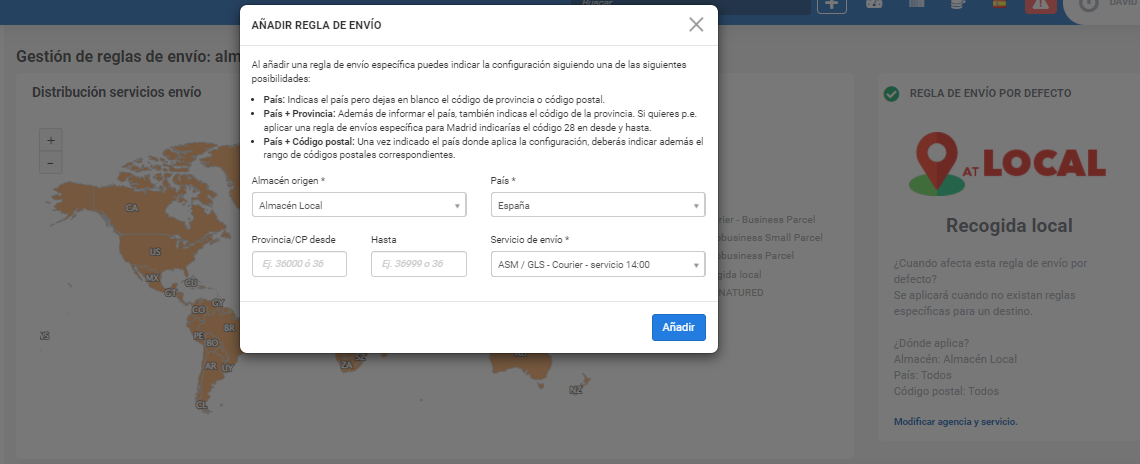Para asignar las reglas de envío en Oceges nos dirigimos al desplegable de la izquierda en la sección envíos – transportistas. Vamos a poder asignar un transporte por defecto para todos los envíos que queramos hacer. Además, podemos asignar otras empresas de transporte que nos resulten mejor según sea el país e incluso podemos hacerlo por códigos postales. Simplemente hay que añadir en país o los dos primeros dígitos del código postal que nos interese. A continuación lo vemos con imágenes para poder realizar una correcta asignación.
Paso 1
Ve a Envíos -> Transportistas -> Reglas de envío.
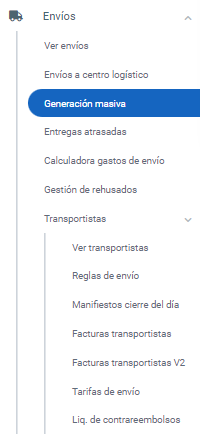
Paso 2
Haz clic en Modificar agencia y servicio.
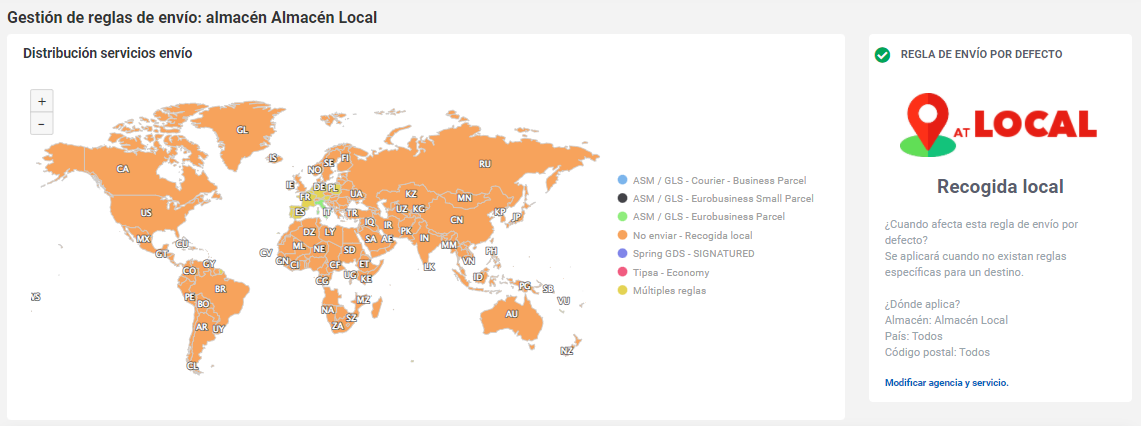
Paso 3
Al hacer clic en modificar agencia y servicio, nos aparece esta pantalla la opción de poner la agencia de envío predeterminada que queramos escoger, seleccionamos y damos al botón de editar.
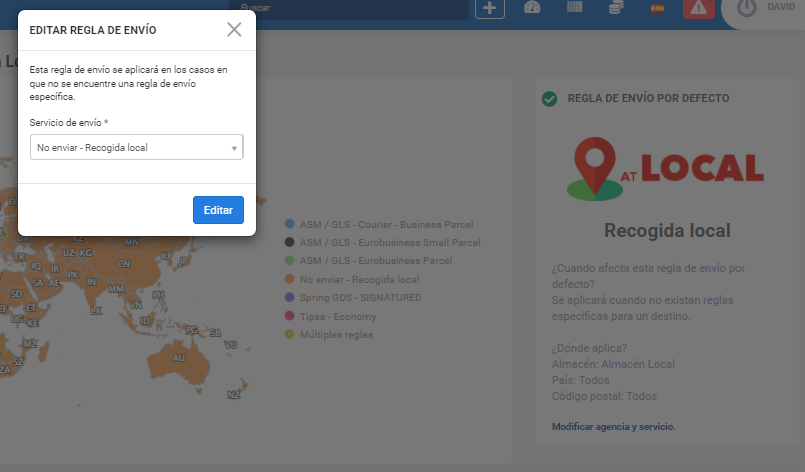
Paso 4
A continuación podemos insertar todas las reglas específicas que queramos. Solo tenemos que ir al botón Acciones -> Añadir regla de envío
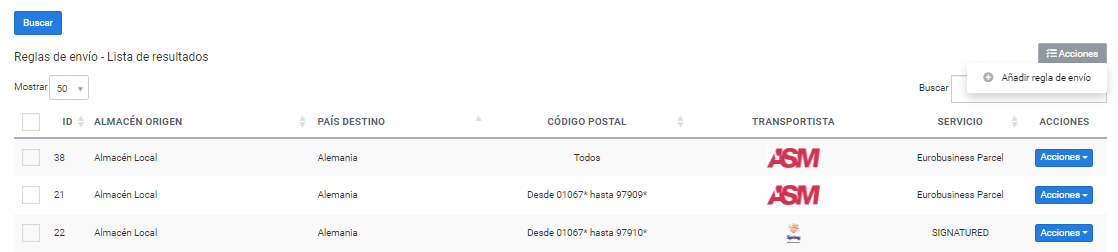
Paso 5
Para reglas específicas, rellenamos todos los campos que nos aparecene en la ventana. Almacen de orígen, país y servicio de envío. Si elegimos España, asignamos la mejor tarifa que tengamos y elegimos la empresa y le damos al botón Añadir, teniendo así otra regla.
Si queremos especificar y acotar por códigos postales, pondremos los 2 primeros dígitos de la provincia que queramos y añadimos la empresa de transporte que queramos.
Así, sucesivamente, podemos poner todas las reglas de envío que queramos.